- Starten Sie Adobe Illustrator, und öffnen Sie die Datei, die die Druckfarben enthält, die Sie bearbeiten möchten.
- Gehen Sie in der Adobe Illustrator-Menüleiste zum Menü „Fenster“, und wählen Sie Prinergy > Druckfarbe > Druckfarbenmanager aus.
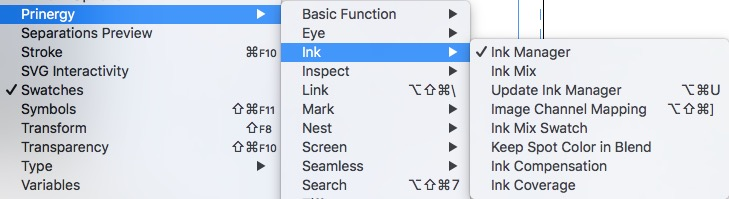
Wenn der Druckfarbenmanager zum ersten Mal geöffnet wird, lädt er automatisch alle CMYK- und Sonderdruckfarben, die im aktuellen Dokument verwendet werden.
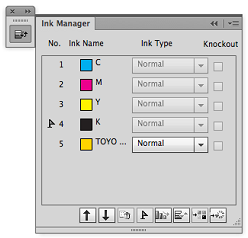 - Um die im Druckfarbenmanager aufgelisteten Druckfarben zu aktualisieren, ohne das Dialogfeld „Druckfarbenmanager“ zu öffnen, wählen Sie die Option Prinergy > Druckfarbe > Druckfarbenmanager aktualisieren aus.
- Um eine neue Farbe zu erstellen, die der Palette „Farbmuster“ hinzugefügt werden kann, gehen Sie in der Menüleiste von Adobe Illustrator zum Menü „Fenster“, wählen Sie die Option Prinergy > Druckfarbe > Druckfarbenmischung aus, und verschieben Sie die Schieberegler, um die verschiedenen Druckfarbenprozentwerte anzupassen.
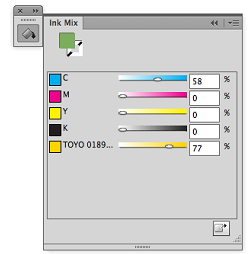 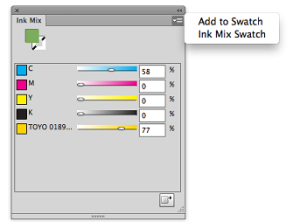
Um die gemischten Druckfarben zu speichern, nachdem die gemischte Farbe im Farbmuster einem Objekt hinzugefügt wurde, wird sie automatisch in eine Mehrfachdarstellung konvertiert.
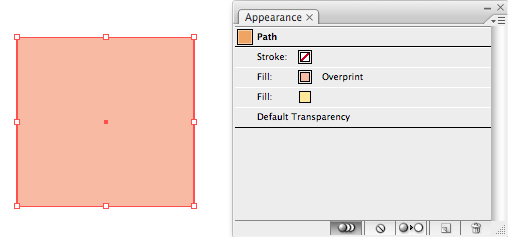 - Nachdem Sie ein Bild ausgewählt haben, wählen Sie die Option Prinergy > Druckfarbe > Bildkanalzuordnung aus, um einen beliebigen Kanal einer beliebigen Druckfarbe zuzuordnen.
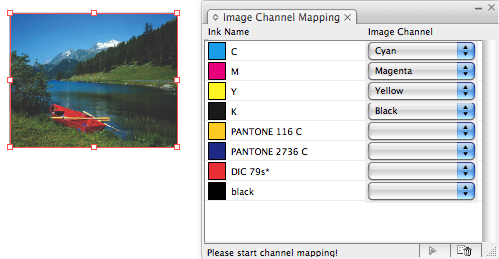 - Um die Sonderdruckfarbe des ursprünglichen Objekts nach Anwendung des Illustrator-Übergangs beizubehalten, wählen Sie die Option Prinergy > Druckfarbe > Sonderdruckfarbe in Übergang beibehalten aus.
- Speichern Sie die Datei.
|